Комплексная услуга с несколькими участниками в ВКУ
Доступные сценарии:- Все согласовали (БП завершается)
- Один из со-заявителей отказал (БП завершается)
- Заявитель отзывает заявление(БП завершается)
- Заявитель выбрал сценарий подать только для себя
Для чего используется
Возможности настройки комплексной услуги
Комплексная услуга — это услуга, в которой возможно участие нескольких пользователей Портала с разными уровнями взаимодействия. Обычно используется в процессе согласования какого-либо заявления несколькими пользователями. Для услуги с согласованием несколькими участниками добавляются дополнительные файлы, которые формируют настройки бизнес-процесса согласования
Пользователя, который первый подаёт заявление называют заявителем. Пользователи, которые участвуют в согласовании заявления, называют созаявителями. При подаче заявления заявитель должен явным образом указать созаявителей на форме услуги, приглашая их к согласованию общего заявления
В процессе оказания услуги, в зависимости от конфигурации, возможны следующие действия:
- Созаявитель может согласовать заявление
- Созаявитель может отказать в согласовании в этом случае процесс получения услуги завершается
- Заявитель может отозвать заявление, отправленное на согласование в этом случае процесс получения услуги завершается
- Заявитель может выбрать сценарий отправки только за себя
Действия отправки на согласование, согласования, отказа и отзыва заявления сопровождаются почтовым уведомлением заявителю и созаявителю. Также в ЛК у пользователей отображаются заявления в соответствующем статусе
Ограничения данной инструкции
- Данная статья применима для настройки услуги для случая, когда участвуют несколько созаявителей и используются компонент RepeatableFields для приглашения созаявителей. Для приглашения созаявителя используются компоненты PassportLookup.
- Возможен сценарий когда заявитель подаёт заявление один.
- В случае отзыва заявления заявителем или отказа одного из созаявителей процесс получения услуги будет завершён.
- Шаблоны уведомлений используются типовые.
- В ведомство будет отправлено основное заявление (то, которое подал заявитель). Ответы заполненные созаявителем будут перенесены в черновик основного заявителя.
Примеры реализованных услуг с созаявителем
10000000100 — Регистрация и снятие с регистрации по месту пребывания онлайн. Данная комплексная услуга включает в себя следующие сценарии: приглашение созаявителей, согласие/отказ, отзыв заявления
10000000124 — Регистрация и снятие с регистрации по месту жительства. Данная комплексная услуга включает в себя следующие сценарии: приглашение созаявителей, согласие/отказ, отзыв заявления
10000000480 — Регистрация иностранца по месту жительства. Данная комплексная услуга включает в себя следующие сценарии: приглашение созаявителей, согласие/отказ, отзыв заявления
Настройка комплексной услуги с несколькими созаявителями
Следующим шагом будет интеграция ключевых экранов в вашу услугу из предустановленных шаблонов согласно таблице
| Название шаблона |
Идентификатор |
Принадлежность |
Описание |
| Черновик у второго участника |
wait_for_coapp
|
экран заявителя
|
Экран блокирующий действия заявителя при ожидании действий созаявителя, возможно добавление кнопки отозвать заявление |
| Ввод паспортных данных созаявителя |
passport
|
экран заявителя
|
Экран содержащий в себе циклический компонент ввода паспортных данных, содержимое этого экрана можно наполнить в соответствии с требованиями заказчика. Нельзя добавлять в конец сценарий заявителя |
| Экран согласования созаявителем |
sc1
|
экран созаявителя
|
Экран приветствие для созаявителя, содержимое этого экрана можно наполнить в соответствии с требованиями заказчика |
| Ссылка устарела |
old_link_screen
|
экран созаявителя
|
Экран отображает текстовую информацию о некорректной ссылке |
Интеграция
- Скопируйте экран passport в свою услугу и вставьте его в ветку основного участника(Не самым последним)
- Скопируйте экран wait_for_coapp в свою услугу и вставьте его, не связывая его с другими
- Скопируйте экран old_link_screen в свою услугу и вставьте его, не связывая его с другими
- Скопируйте экран sc1 в свою услугу и вставьте его в самое начало ветки созаявителя. Связав его с последующими экранами которые должны следовать за согласием или отказом. Как показано ниже
Описание типовой настройки экранов
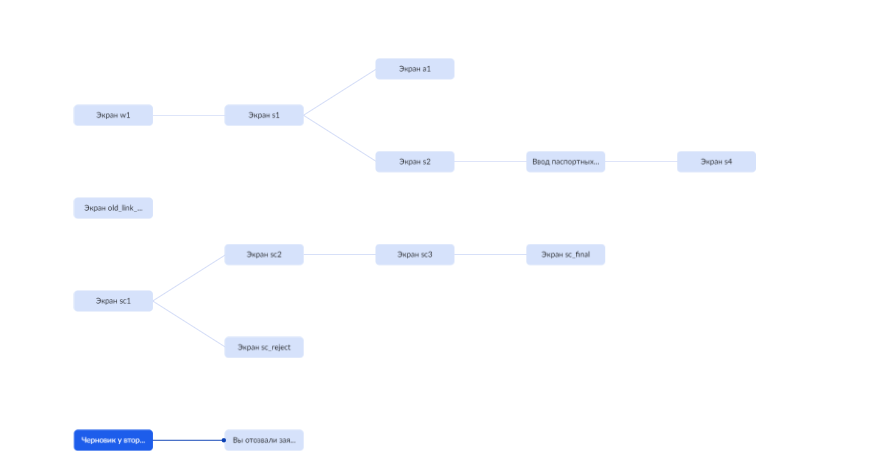
Привязка экранов происходит в разделе «Блоки JSON»
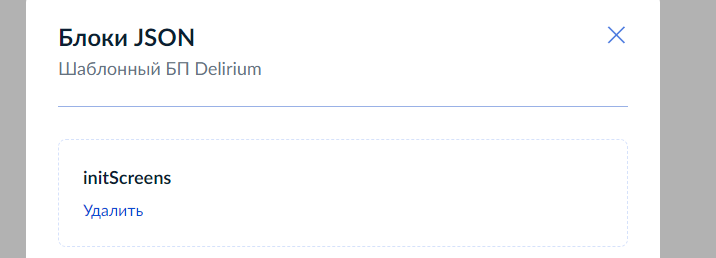
Пример содержимого блока initScreens
|
{ "Applicant": { "Applicant": "w1", "EditCoapplicant": "wait_for_coapp", "WaitingCoapplicant": "wait_for_coapp" }, "Approval": { "Default": "old_link_screen", "EditCoapplicant": "sc1" } } |
Описание параметров
| Блок | id параметра | id экрана | Принадлежность | Описание экрана |
|
Applicant
|
Applicant
|
s1
|
Основной заявитель
|
Стартовый экран заявителя |
|
Applicant
|
EditCoapplicant
|
wait_for_coapp
|
Основной заявитель
|
Экран который увидит заявитель при входе на форму после приглашения созаявителя после входа одного из созаявителей на форму |
|
Applicant
|
WaitingCoapplicant
|
wait_for_coapp
|
Основной заявитель
|
Экран который увидит заявитель при входе на форму после приглашения созаявителя до входа одного из созаявителей на форму |
|
Coapplicant
|
Default
|
old_link_screen
|
Созаявитель
|
Экран который увидит созаявитель при входе на форму если заявление отменено или согласовано |
|
Coapplicant
|
EditCoapplicant
|
sc1
|
Созаявитель
|
Экран который увидит созаявитель при первом входе на форму |
Настройка структуры бизнес-процесса услуги
Для настройки структуры необходимо зайти в раздел ВКУ Файлы Delirium
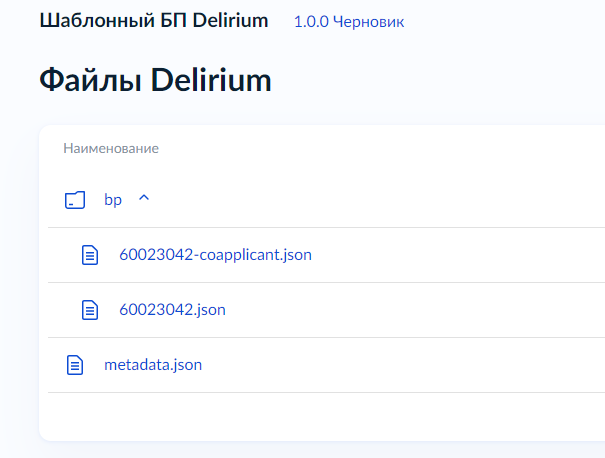
Структура раздела содержит в себе файл metadata.json и каталог bp, в него необходимо будет положить файлы json с настройками бизнес-процессов, в зависимости от кейса
metadata.json
|
{ "serviceCode": "60023042", "active": "true", "releaseTag": "delirium-1.0.0" } |
Необходимо в строке serviceCode указать код созданной услуги.
Бизнес-процесс заявителя
Необходимо взять файл с бизнес-процессом заявителя из кейсов, описанных ниже
Название файла бизнес-процесса заявителя необходимо поменять в формате .json, например, 60023042.json
Далее нужно в файле поменять значения 60023042 на serviceCode услуги и выполнить рекомендации из описания настройки необходимого кейса
Итоговый файл необходимо загрузить в каталог bp в разделе Файлы Delirium
Бизнес-процесс созаявителя
Необходимо взять файл с бизнес-процессом заявителя из кейсов, описанных ниже
Название файла бизнес-процесса созаявителя необходимо поменять в формате -coapplicant.json, например, 60023042-coapplicant.json
Далее нужно в файле поменять значения 60023042 на serviceCode услуги и выполнить рекомендации из описания настройки необходимого кейса
Итоговый файл необходимо загрузить в каталог bp в разделе Файлы Delirium
В результате будут получены все необходимые настройки
Бизнес-кейсы настройки комплексных услуг с несколькими созаявителями
Предлагается несколько вариантов бизнес-кейсов:
Вариант 1. Заявитель пригласил нескольких активных созаявителей(согласие, отказ, заявитель выбрал сценарий подать только за себя)
ссылка на архивВариант 2. Заявитель пригласил нескольких активных созаявителей(согласие, отказ, отзыв основным заявителем)
ссылка на архивВариант 3. Заявитель указал нескольких пользователей не имеющих активных ролей
ссылка на архивТестовый запуск услуги
После того, как будут настроены экраны услуги и произведены настройки бизнес-процесса комплексной услуги, можно воспроизвести услугу и проверить результат выполнения.
Для этого необходимо зафиксировать изменения в ВКУ
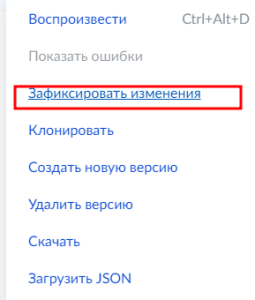
И выполнить воспроизведение услуги на SVCDEV
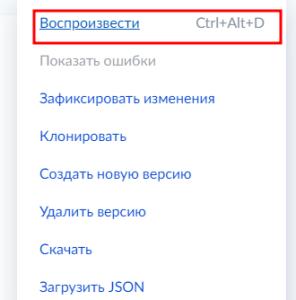
После прохождения заявителем и созаявителем по экранам услуги в случае согласования созаявителем должны быть следующие результаты:
- В ЛК заявителя должно быть заявление основного заявителя, отправленного в ведомство, начиная с 17 статуса (Зарегистрировано на портале)
- В ЛК созаявителя должно быть заявление в 81 статусе (Согласие отправлено)
- Уведомление на электронной почте и в ЛК созаявителя о том, что заявитель пригласил согласовать заявление
- Уведомление на электронной почте и в ГЭПС заявителя о том, что созаявитель согласовал заявление
Типовые ошибки при запуске услуги
У созаявителя при входе на форму появляется ошибка «не найден экран перехода»
Не верно сопоставлены экраны в блоке initScreens. См. экран wait_for_coapp
У заявителя не отображается блокирующий экран «Черновик у второго участника»
Не верно сопоставлены экраны в блоке initScreens. См. экран sc1
Схема БП (созаявители с активными ролями)
ссылка на архив с файлом
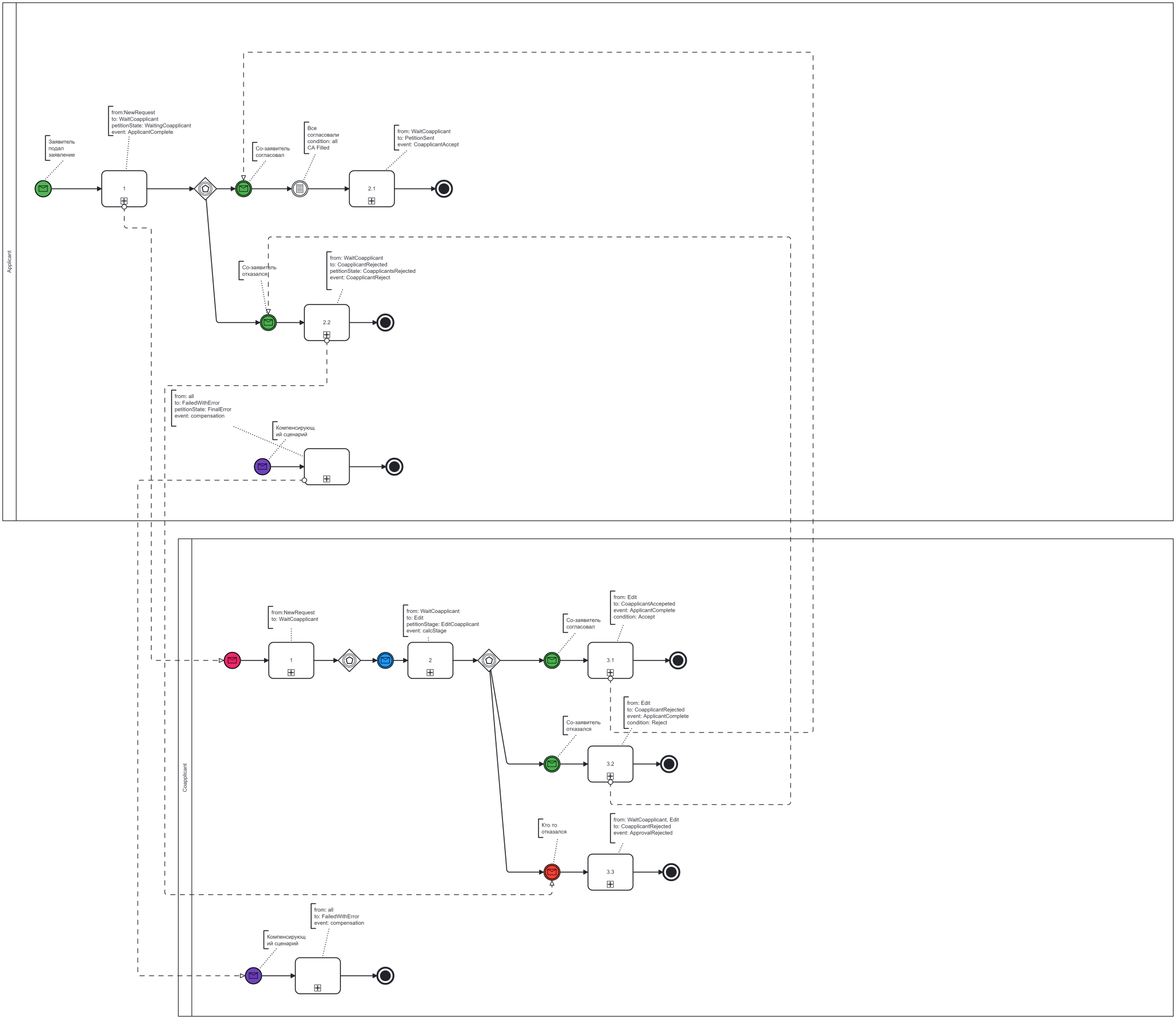
JSON формы
ссылка на архив с файлом


